Vad är Windows blåskärm – varför och hur man åtgärdar det
"Jag får blåskärm vid uppstart i Windows 7. Vad kan jag göra? Snälla hjälp."
Många kan stöta på ett sådant huvudvärksproblem: Du använder din dator i arbetet som vanligt. Plötsligt blev skärmen blå och en rad felmeddelanden dök upp. Systemet startades sedan om med tvång.
Detta är den så kallade blåskärmen (BSOD).
I den här handledningen kommer vi att förklara i detalj vad Windows Blue Screen of Death är, varför det uppstår och utforska användbara lösningar för att åtgärda det. Läs mer.
SIDINNEHÅLL:
Del 1: Vad betyder Windows blåskärm
Blåskärm, förkortat BSOD, uppstår ofta när ditt Windows-operativsystem stöter på ett allvarligt systemfel eller ett dödligt fel. En blå skärm visas med förklarande text, och sedan startar datorn om automatiskt. Det indikerar att operativsystemet har stött på ett oåterkalleligt problem, och all drift måste omedelbart stoppas för att förhindra ytterligare skador på systemet eller data.
Det finns alltid felkoder och systemfilsinformation som kan visas på skärmen. Ibland finns en QR-kod där som leder dig till Microsofts supportsida.
Del 2: Varför det finns en blåskärm i Windows
Om en blå skärm visas indikerar det att systemet har stött på ett allvarligt fel som hindrar det från att fungera säkert, till exempel hårdvaruproblem, drivrutinskonflikter, programvarukonflikter, överklockning, skadade systemfiler etc. Om det inte åtgärdas omedelbart kan det leda till dataförlust eller systemfel.
Här listar vi några vanliga orsaker till en blåskärm i Windows:
Hårdvara problem
• RAM-korruption.
• Trasig sektor på hårddisken.
• Överhettning av CPU eller GPU.
• Instabilitet i strömförsörjningen.
Förarkonflikter
• Inkompatibla eller föråldrade drivrutiner.
• Felaktiga drivrutinsuppdateringar.
• Konflikter med grafik eller nätverksdrivrutiner.
Systemfel
• Skadade systemfiler.
• Skadade registerposter.
• Misslyckad Windows-uppdatering.
Programvarukonflikter
• Konflikter med antivirus- eller säkerhetsprogram.
• Inkompatibel programvara.
• Programkonflikter.
Andra orsaker
• malware Infektioner.
• Överklockning.
• Buggar i firmware eller BIOS.
Del 3: Hur man fixar blåskärmen i Windows
"Hur fixar man blåskärmen i Windows 10?" "Jag stötte på blåskärmen när jag stängde av Windows 7. Vad ska jag göra?" Har du någonsin haft sådana problem? Oroa dig inte! Det här avsnittet ger dig de mest omfattande lösningarna. Fortsätt läsa:
Anteckna felkoden
Anteckna felkoden på skärmen genom att skriva ner den eller ta en bild. Du kan avgöra om det är ett maskinvarufel, ett drivrutinsfel eller ett systemfel utifrån koden.
Gå in i felsäkert läge
Starta Windows i felsäkert läge och ladda endast de grundläggande drivrutinerna. Om de fungerar bra i felsäkert läge kan man dra slutsatsen att BIOS-problemet orsakas av drivrutiner eller programvara från tredje part.
Steg 1. Slå på datorn och tvinga avstängningen när du ser Windows-logotypen.
Steg 2. Upprepa denna åtgärd 3 gånger. Windows startar automatiskt i återställningsmiljön.
Steg 3. Följ samma väg: felsöka - Avancerade alternativ - Startinställningar - Omstart.
Kontrollera hårdvarans skick
• Använd minnesdiagnostikverktyget för att kontrollera om RAM-minnet är skadat.
• Springa chkdsk för att kontrollera om det finns några dåliga sektorer på hårddisken.
• Kontrollera temperaturen på processorn och grafikkortet för att förhindra överhettning.
Uppdatera drivrutiner
Gå till enhetshanteraren och uppdatera viktiga drivrutiner som grafikkort och nätverkslagringskontroller. Om du får en blå skärm efter en drivrutinsuppdatering kan du prova att återställa till den gamla versionen.
Reparera systemet
Klicka Windows + R att springa cmd på din dator.
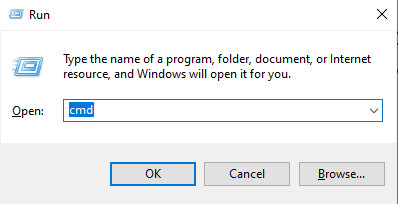
Enter:
sfc / scannow - reparera skadade systemfiler.
DISM / Online / Cleanup-Image / RestoreHealth - reparera systemavbildningen.
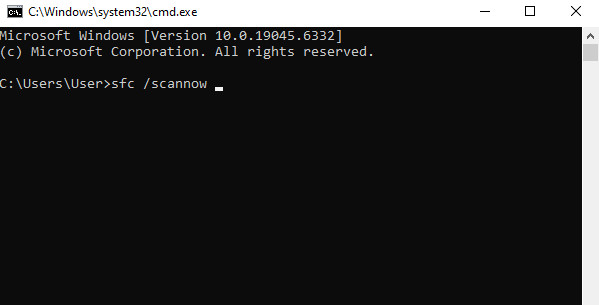
Windows Update
Installera det senaste systemet och systemuppdateringarna. Om du får en blå skärm efter uppdateringen kan du försöka avinstallera den senaste uppdateringen.
Avinstallera skadlig programvara
Avinstallera antivirusprogram från tredje part, systemoptimeringsverktyg etc.
Installera om Windows-systemet
Om alla ovanstående metoder inte fungerar kan du försöka återställa, återställa eller installera om Windows-systemet.
Tips: Hur man återställer förlorad data på grund av BSOD
Om din dator inte kan öppna viktiga datafiler på grund av en BSOD-krasch, eller om dina dokument inte har sparats före en påtvingad omstart, få inte panik. Du kan använda Apeaksoft Data Recovery för att enkelt återställa dokument, foton eller andra filer från ett system som inte kan starta på grund av en blåskärm. Operationen är enkel, säker och tillförlitlig.
Bästa dataåterställningsverktyget efter BSOD-krasch
- Återställ data på grund av en BSOD-krasch.
- Förutom en påtvingad omstart kan du också återställa data som förlorats på grund av oavsiktlig radering, uppdateringsfel, diskformatering etc.
- Återställ filtyper som bilder, videor, dokument etc.
- Hög framgångsgrad och snabb bearbetningshastighet.

Testa den här kraftfulla programvaran för att utföra en systemåterställning om det behövs!
Slutsats
Vad man ska göra när man stöter på en Blue Screen of Death på WindowsDet här inlägget har introducerat i detalj vad det är, varför det uppstår och hur man åtgärdar det! Du behöver inte oroa dig mer nästa gång du stöter på Windows XP Blue Screen of Death vid start, Blue Screen of Death i Windows 10, etc.
Relaterade artiklar
Är du fortfarande förvirrad när datorn slutar fungera eller vill du gå tillbaka till den tidigare versionen som du gillar bäst? Du behöver Systemåterställning nu!
Hur fixar du ett operativsystem som inte hittades på din Windows-dator? Här är all kunskap du borde veta i den här artikeln.
Ett ogiltigt systemdiskfel har flera möjliga orsaker. Lyckligtvis kan du fixa det här problemet på Windows 10 / 8 / 8.1 / 7 / XP med denna handledning inom några minuter.
Du kan enkelt återställa raderade filer från USB-minnet. Och det finns även ytterligare gratisverktyg för att hantera och hålla Mac friska.

